Partie 2. Autres astuces utiles pour résoudre le problème de vidange de la batterie d’Android
Si vous souhaitez donner une chance à d’autres méthodes pour résoudre le problème de vidange de la batterie de votre appareil, voici quelques-unes des méthodes que vous pouvez utiliser.
Effacer le cache des paramètres
Si vous n’avez pas effacé le cache de votre appareil depuis longtemps, votre appareil peut avoir accumulé de nombreux fichiers de cache. Se débarrasser de ces fichiers est important car ils occupent votre précieux stockage et ne sont pas d’une grande utilité.
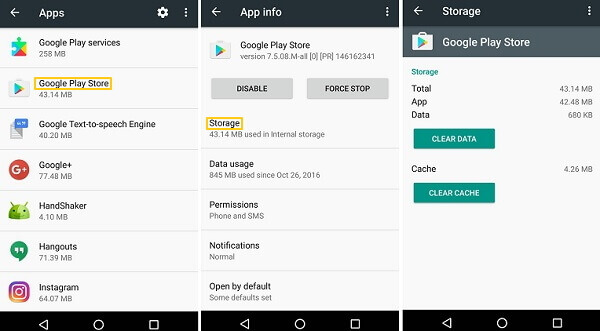
Pour vider le cache, rendez-vous dans le Menu > Paramètres > Apps & notifications >> Stockage et appuyez sur Effacer le cache. Faites-le pour toutes les apps pour lesquelles vous voulez effacer les fichiers cache.
Effacer les données des services Google Play
Que vous le sachiez ou non, les services Google Play de votre appareil stockent et utilisent beaucoup de données sur votre espace mémoire. Ces fichiers pèsent sur votre batterie et c’est l’une des raisons pour lesquelles vous êtes confronté au problème de décharge de la batterie d’Android sur votre appareil.
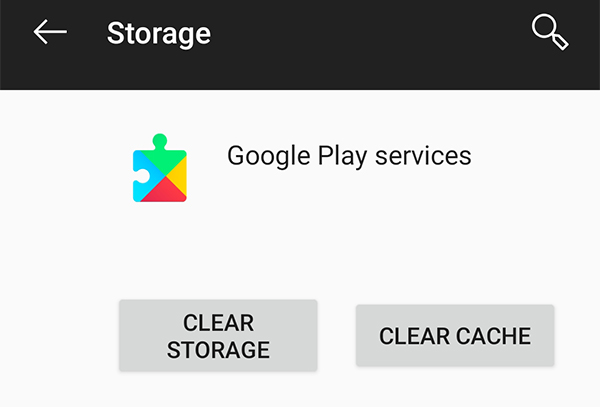
Pour effacer ces données, rendez-vous dans le Menu > Paramètres > Apps & notifications > Services Google Play > Stockage et appuyez sur Effacer le stockage. Cela effacera toutes les données de ces services sur votre appareil.
Désinstaller les applis inutiles
Si vous avez des applis que vous n’utilisez plus sur votre appareil, vous pouvez vous en débarrasser pour résoudre le problème de décharge de la batterie. Bien que vous n’utilisiez peut-être pas ces apps, elles consomment pas mal de ressources de votre appareil et qui font que votre batterie se vide plus vite que d’habitude.
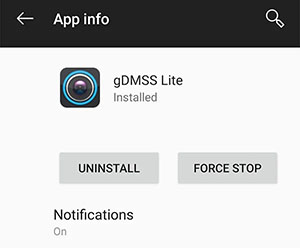
Il suffit de se rendre dans le Menu > Paramètres >. Apps & notifications > et appuyez sur Désinstaller pour désinstaller une application inutile de votre appareil.
Désactiver la sauvegarde automatique
Les sauvegardes automatiques commencent à utiliser les ressources de votre appareil car elles sont en pilote automatique et s’exécutent quand elles le veulent ou selon les instructions que vous avez fournies. Les désactiver devrait donner à votre appareil au moins quelques minutes supplémentaires d’autonomie.
Vous pouvez désactiver la fonction de sauvegarde automatique à partir de l’option sauvegardes dans votre menu paramètres.
Effacer le cache du système
Tout comme les apps, votre système crée et enregistre également des fichiers cache sur votre appareil. Si vous ne nettoyez pas régulièrement ces fichiers, ceux-ci augmenteront en nombre et en taille et vous aurez des milliers de fichiers cache inutiles assis sur votre appareil et vidant votre batterie.
Heureusement, il existe un moyen facile de se débarrasser de ces fichiers. Entrez dans ReiBoot for Android, un logiciel qui vous permettra d’effacer les fichiers cache en un clic.

Voici comment cela fonctionne :
- Activer le débogage USB à partir des Paramètres > Options du développeur et connectez votre appareil à votre ordinateur. Téléchargez et lancez le logiciel sur votre ordinateur.
- Lorsque le logiciel se lance, cliquez sur l’option qui dit One-Click to Clear System Cache.
- Attendez que le logiciel efface les fichiers cache de votre système. Il vous fera savoir quand le cache sera vidé.


Vous êtes prêt. Vos fichiers de cache système ont été supprimés avec succès de votre appareil. C’est un correctif rapide utile pour drainer la batterie d’Android.